O Windows Update desempenha um papel crucial na manutenção da saúde do seu computador, garantindo a instalação dos drivers mais recentes. Esta ferramenta é essencial para prevenir problemas de segurança, falhas de hardware e erros de software. No entanto, mesmo sendo indispensável, o processo de atualização do Windows não está imune a complicações. Diversos erros podem ocorrer durante as atualizações, e um deles é o código 0x800705b3. Este erro específico é frequentemente observado após uma tentativa de instalação de uma atualização do Windows que não foi bem-sucedida. Também pode surgir ao usar drivers de webcam ou Bluetooth. As causas deste problema podem ser variadas, e se você busca entender as origens e as soluções para esse erro, este artigo é o seu guia. Apresentaremos métodos detalhados para solucionar e corrigir o erro 0x800705b3. Vamos começar.
Soluções para o Erro 0x800705b3 no Windows Update
Antes de partirmos para a solução, é importante entender alguns dos fatores que podem levar a este erro:
- Problemas com o serviço do Windows Installer.
- Falhas no serviço do Windows Update.
- Problemas relacionados ao servidor DNS.
- Impedimentos no serviço de Transferência Inteligente em Segundo Plano.
- Componentes de atualização do Windows danificados.
- Inconsistências no protocolo TCP/IP.
- Arquivos de sistema corrompidos.
Método 1: Realize uma Inicialização Limpa
Ao realizar uma inicialização limpa, você pode iniciar o computador em um ambiente de diagnóstico, identificando possíveis conflitos durante o processo de inicialização padrão. Este método é valioso para isolar a causa do erro 0x800705b3. Consulte nosso guia detalhado sobre como executar uma inicialização limpa no Windows 10 para realizar este procedimento.
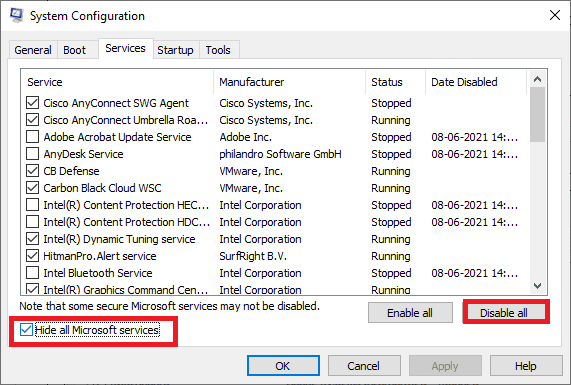
Após iniciar o computador em modo seguro, observe se o problema persiste. Se ainda houver o erro, tente desinstalar os aplicativos ou programas mais recentes adicionados ao sistema.
Método 2: Utilize o Solucionador de Problemas do Windows Update
A ferramenta de solução de problemas do Windows Update é a correção recomendada para erros relacionados a esta funcionalidade. Este utilitário é capaz de identificar e resolver diversas complicações, incluindo o erro 0x800705b3. Portanto, vale a pena utilizá-lo.
Siga as instruções em nosso guia para aprender como usar o solucionador de problemas do Windows Update.
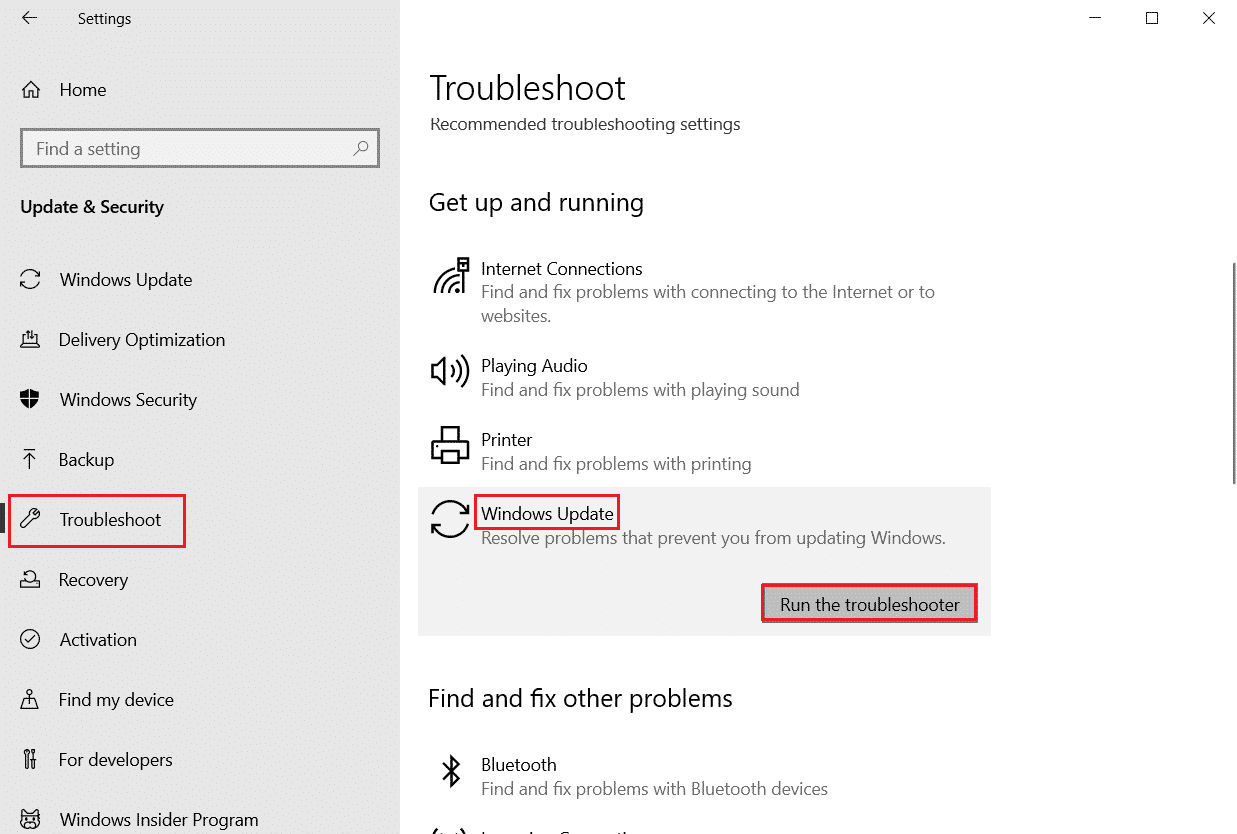
Método 3: Verifique os Serviços do Windows
Se o serviço do Windows Installer estiver desativado ou com problemas, as atualizações não poderão ser instaladas. Para verificar o status dos serviços, siga estes passos:
1. Use o atalho Windows + R para abrir a caixa de diálogo Executar.
2. Digite “services.msc” e clique em OK para acessar os Serviços.
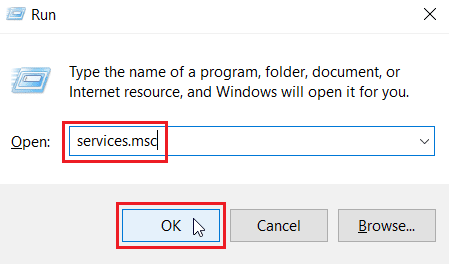
3. Localize o serviço de Transferência Inteligente em Segundo Plano, clique com o botão direito e escolha “Propriedades”.
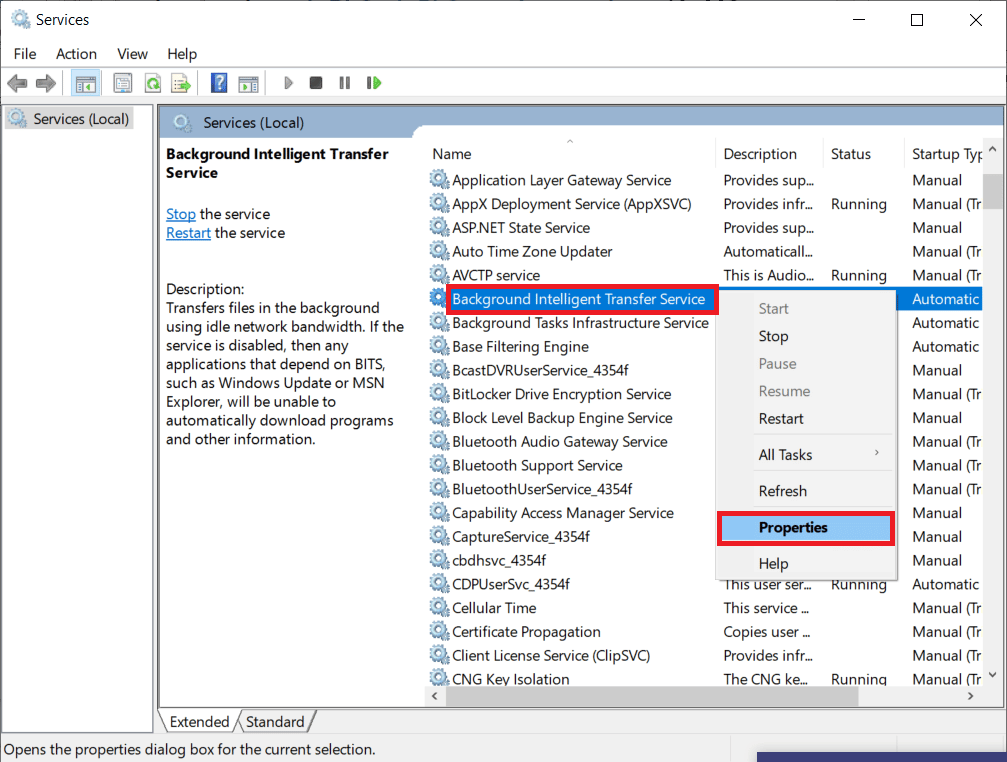
4. Na seção de status do serviço, clique em “Iniciar”.
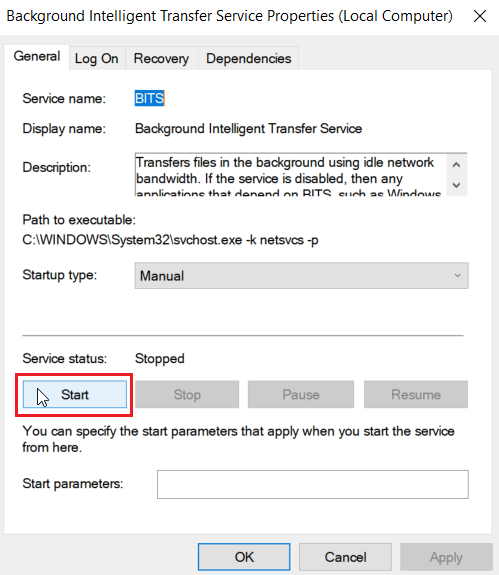
5. Defina o tipo de inicialização como “Automático” e clique em “OK” e depois em “Aplicar”.
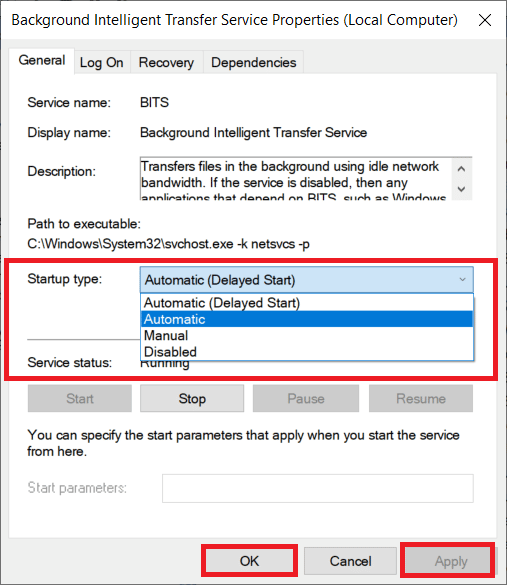
6. Repita os passos para os seguintes serviços:
- Windows Update
- Windows Installer
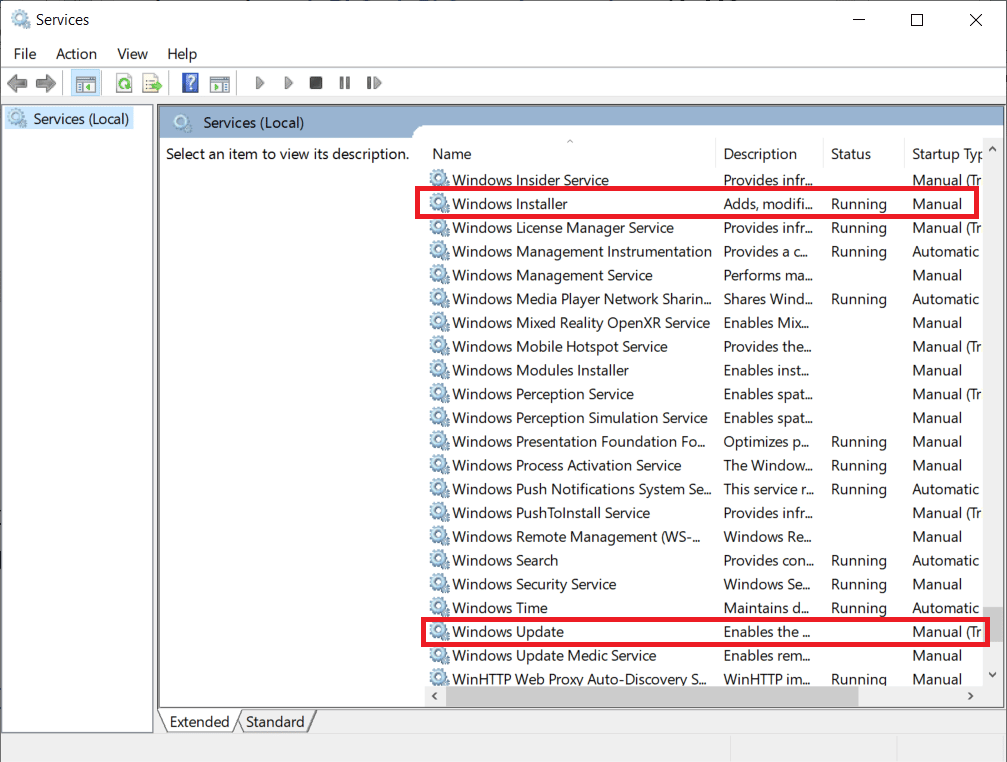
Método 4: Instale as Atualizações Pendentes Manualmente
Muitos usuários conseguiram resolver o erro 0x800705b3 instalando manualmente as atualizações necessárias através do Catálogo do Microsoft Update. Siga as instruções abaixo:
1. Abra as Configurações usando as teclas Windows + I.
2. Selecione “Atualização e Segurança”.
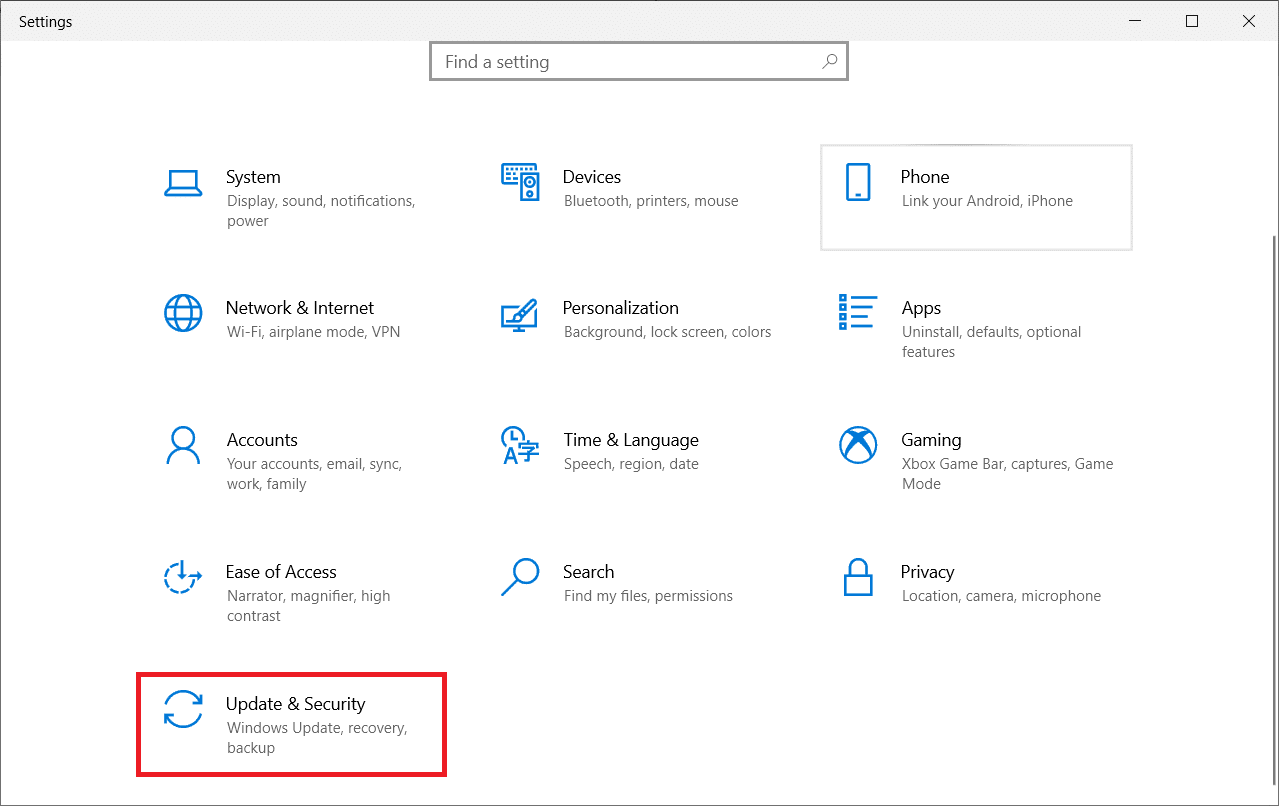
3. Clique em “Exibir histórico de atualizações”.
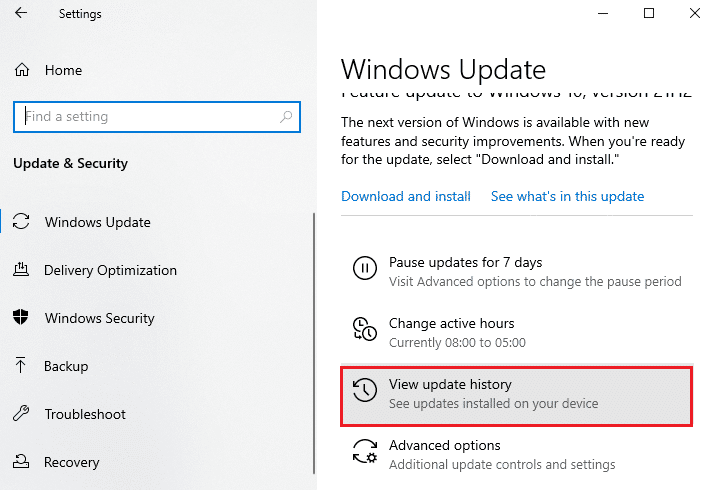
4. Anote o número da KB (Base de Conhecimento) da atualização pendente que causou o erro.
5. Acesse o Catálogo do Microsoft Update.
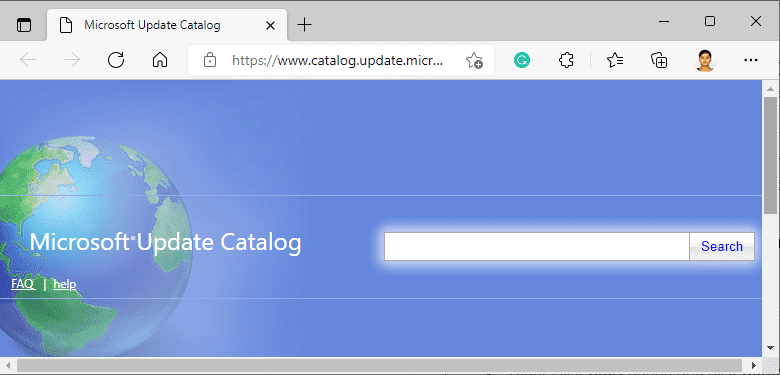
6. Insira o número da KB na barra de pesquisa e clique em “Pesquisar”.
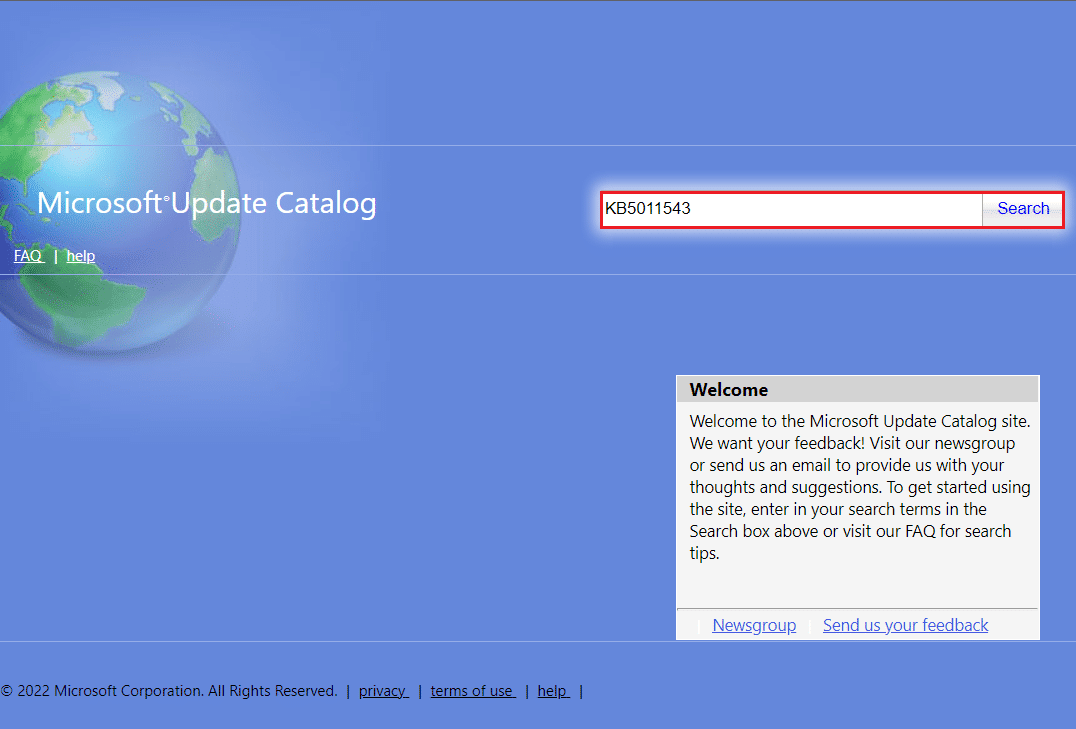
7. Selecione a atualização correta na lista.
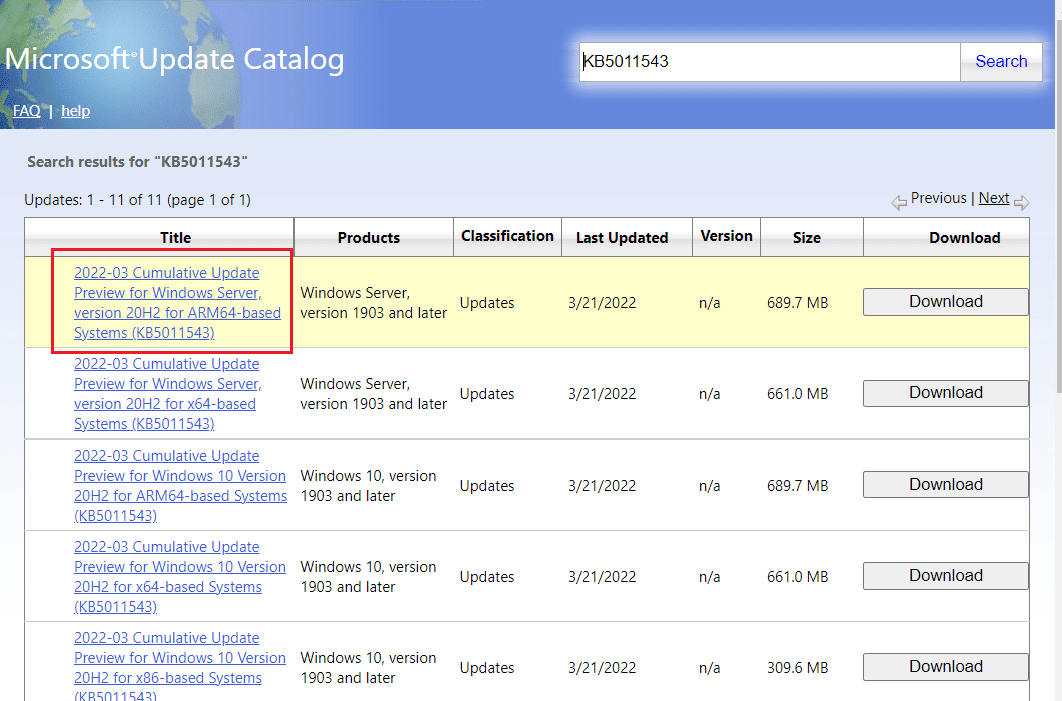
Observação: Os detalhes da atualização podem ser consultados clicando em “Detalhes da atualização”.
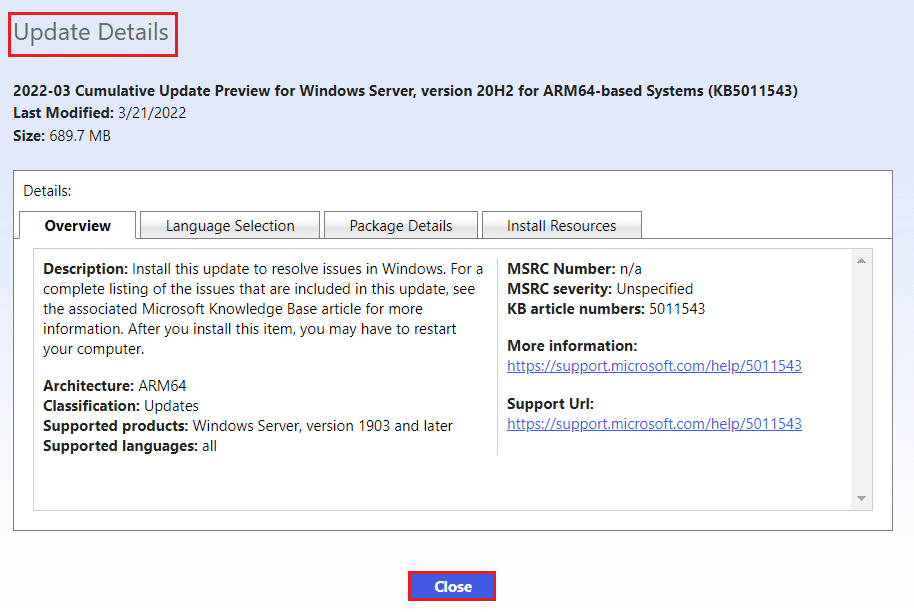
8. Clique em “Download” ao lado da atualização específica.
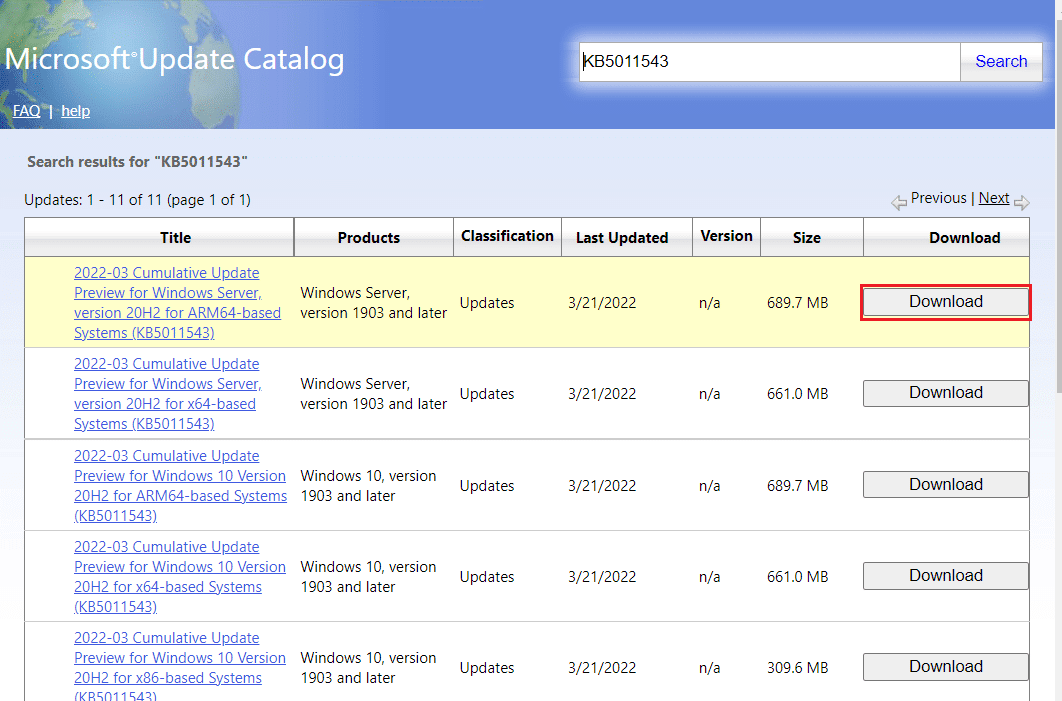
9. Na janela que se abre, clique no hiperlink para baixar a atualização.

10. Depois de baixar, use Windows + E para abrir o Explorador de Arquivos e clique duas vezes no arquivo .msu.
11. Escolha “Abrir com Instalador Autônomo do Windows Update” e clique em “OK”.
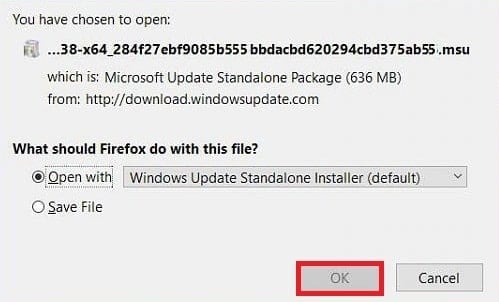
12. Clique em “Sim” para confirmar e permitir a instalação.
Observação: A instalação pode demorar alguns minutos. Você receberá uma notificação quando terminar.
13. Por fim, reinicie o computador para aplicar a atualização.
Método 5: Altere o Endereço DNS
Se os problemas de rede relacionados ao TCP/IP persistirem, você pode tentar usar o servidor DNS do Google nas configurações de rede. Consulte nosso guia sobre como alterar as configurações de DNS no Windows 10 para implementar essa mudança e corrigir o erro 0x800705b3.
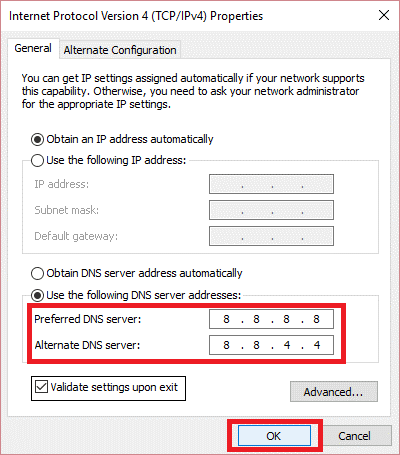
Método 6: Repare Arquivos do Sistema
Se os métodos anteriores não funcionaram, utilize a ferramenta de verificação de arquivos do sistema (SFC). Ela busca por arquivos de sistema corrompidos e os substitui por cópias armazenadas em cache. Após o SFC, execute uma verificação DISM, que busca versões perfeitas dos arquivos do Windows caso haja algum corrompido.
Consulte nosso guia sobre como reparar arquivos do sistema no Windows 10 para mais detalhes.
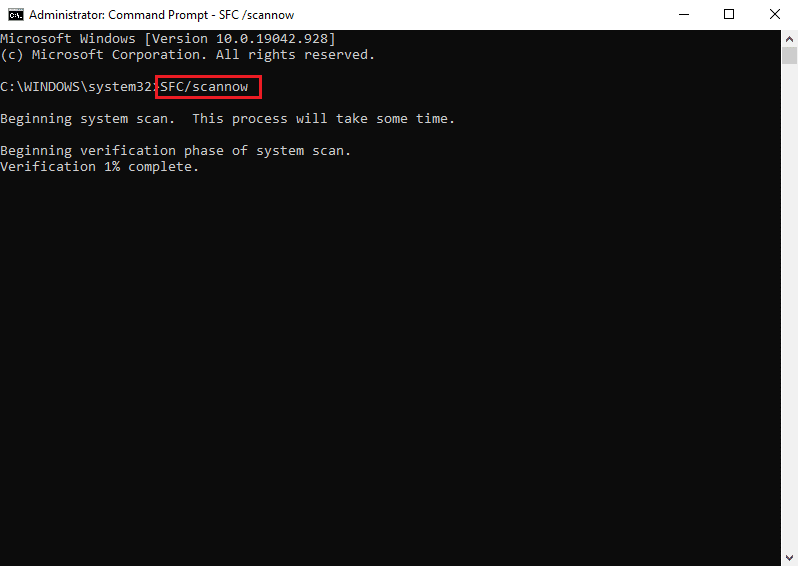
Método 7: Redefina os Componentes do Windows Update
O erro 0x800705b3 pode ocorrer devido a inconsistências na rede TCP/IP. Uma redefinição do Winsock pode resolver este problema, restaurando o arquivo wsock32.dll ao seu estado padrão, refrescando a conexão TCP/IP e limpando o tráfego.
Consulte nosso guia sobre como redefinir os componentes do Windows Update no Windows 10.
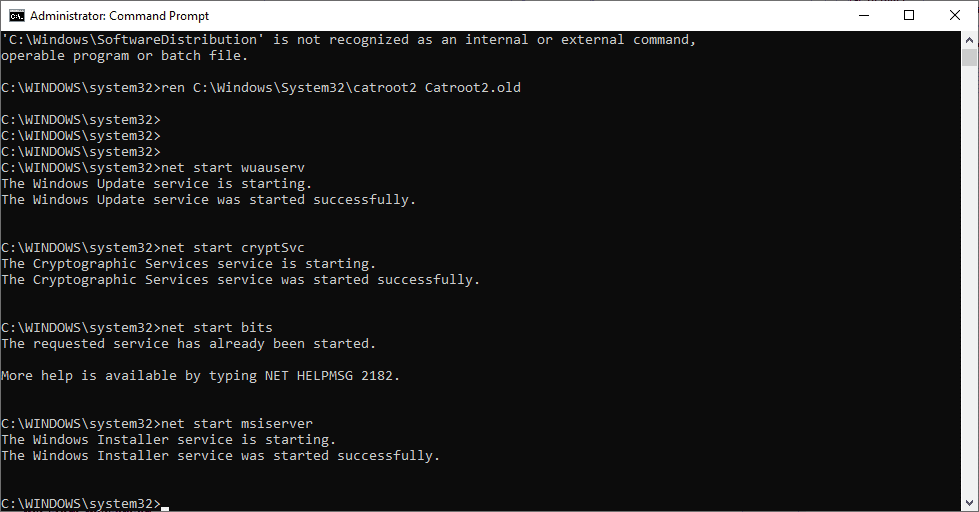
Método 8: Use a Restauração do Sistema
A Restauração do Sistema permite reverter o sistema para um ponto anterior, desfazendo erros e possivelmente corrigindo o erro 0x800705b3.
Observação: Seus arquivos pessoais não serão afetados. Contudo, softwares ou drivers instalados após o ponto de restauração serão removidos. Faça um backup de seus dados antes de usar esta opção.
Consulte nosso guia sobre como criar um ponto de restauração do sistema no Windows 10.
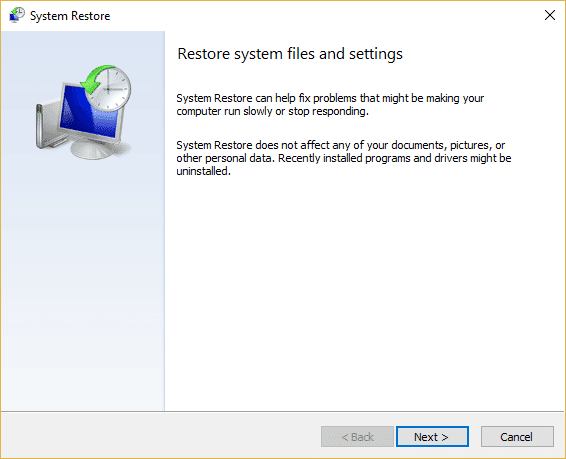
Método 9: Redefina o PC
Esta opção é semelhante a uma redefinição de fábrica. Ela restaura o Windows ao estado original, removendo arquivos corrompidos e instalando um novo sistema operacional. Todos os dados, programas e configurações serão removidos, portanto, faça um backup.
Observação: Existe a opção de redefinir o Windows 10 sem perder seus dados pessoais, mas é recomendável ter um backup de arquivos importantes antes de qualquer procedimento.
Consulte nosso guia sobre como redefinir o Windows 10 sem perder dados.
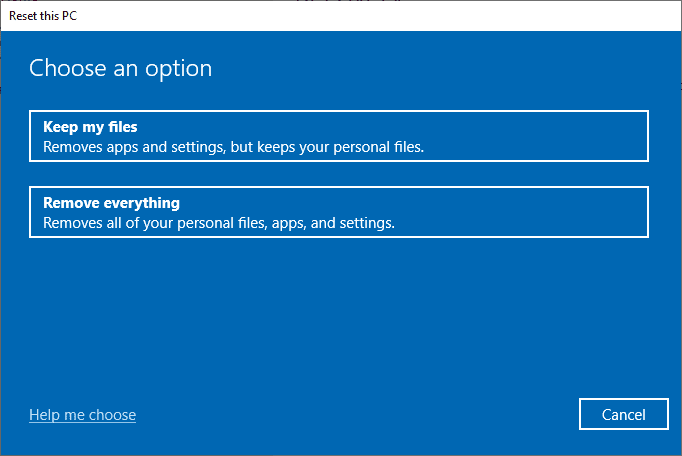
Após a redefinição, o sistema operacional estará na versão mais recente.
Perguntas Frequentes (FAQs)
Q1. Por que as atualizações do Windows não instalam mesmo após o download?
R: Este problema pode estar relacionado com o serviço do Windows Installer. Verifique como habilitá-lo nas etapas descritas acima.
Q2. O que é DISM e por que é necessário?
R: O DISM (Gerenciamento e Manutenção de Imagens de Implantação) é uma ferramenta de linha de comando para reparar, instalar ou modificar imagens do sistema. É também usado para obter arquivos de sistema necessários para atualizações.
Esperamos que este artigo sobre como corrigir o erro 0x800705b3 no Windows Update tenha sido útil. Compartilhe conosco qual dos métodos funcionou para você na seção de comentários. Sinta-se à vontade para enviar dúvidas ou sugestões. Obrigado!